
- •Рецензенты:
- •Предисловие Локальные вычислительные сети.
- •Лабораторная работа №1. Знакомство с NetCracker Professional 3.2
- •Порядок выполнения работы:
- •Создание сетевого проекта в NetCracker Professional.
- •Открытие файла.
- •3. Знакомство с браузером оборудования.
- •Обзор устройств в браузере сетевого оборудования.
- •6. Оборудование lan adapters –адаптеры локальной сети.
- •7. Оборудование Media adapters and converters and transceivers.
- •Просмотр характеристик оборудования.
- •5. Соединение устройств.
- •6. Задание трафика
- •Лабораторная работа №2 Проектирование топологии и спецификации вычислительной сети.
- •Порядок выполнения работы.
- •Задание:
- •Лабораторная работа №3 Задание трафика вычислительной сети.
- •Порядок выполнения работы.
- •Задание:
- •Лабораторная работа №4 Создание многоуровневых сетевых проектов.
- •Порядок выполнения работы.
- •Задание:
- •1 Вариант. Проектирование сети центра магнитно-резонансной томографии.
- •2 Вариант. Проектирование сети центра педиатрии.
- •3 Вариант. Проектирование сети офтальмологического центра.
- •4 Вариант. Проектирование сети медицинского информционно-аналитического центра
- •5 Вариант. Проектирование сети центра гамма-ножа.
- •6 Вариант. Проектирование сети медицинского пункт в удаленном поселке.
- •7 Вариант. Рентгенологическое отделение.
- •Лабораторная работа №5 «Логическое проектирование локальной сети»
- •Порядок выполнения работы. Логическое проектирование лвс
- •Задание:
- •1 Вариант:
- •2 Вариант:
- •3 Вариант:
- •4 Вариант:
- •5 Вариант:
- •6 Вариант:
- •7 Вариант:
- •Лабораторная работа №6 Расчет беспроводной локальной вычислительной сети предприятия.
- •Порядок выполнения работы.
- •Выбор топологии сети.
- •2. Выбор типа оборудования. Точки доступа или маршрутизаторы?
- •3. Подсчет максимальной пропускной способности сети.
- •4. Логическое проектирование: разбиение компьютеров на группы и расчет количества точек доступа.
- •5. Расчет максимально возможной скорости подключения каждой рабочей станции к интернету.
- •6. Выбор стандарта беспроводной сети и частотного диапазона.
- •7. Расчет радиуса сети и размещение точек доступа в помещении.
- •8. Выбор оборудования для реализации беспроводной сети.
- •Задание:
- •1 Вариант.
- •2 Вариант.
- •3 Вариант.
- •4 Вариант.
- •5 Вариант.
- •6 Вариант.
- •7 Вариант
- •Содержание
- •Библиографический список
- •9. Колесниченко д.Н. Сделай сам компьютерную сеть. Монтаж, настройка, обслуживание / д.Н. Колесниченко. Под ред. Финкова м.В., - сПб.: Наука и техника, 2004 , 403 c.
- •10. Велихов а.В., Строчников к.С., Леонтьев б.К. Компьютерные сети - 2-е изд. - м.: Познавательная книга Пресс, 2004. - 320 с.
Просмотр характеристик оборудования.
В открытом файле-проекте сети Вы можете посмотреть и изменить характеристики оборудования, включенного в проект. Например, у Вас открыт в данный момент файл Techno.net. Дважды щелкните мышкой по маршрутизатору Cisco 7000, в результате появиться окно конфигурации Cisco 7000 (Рисунок 6).
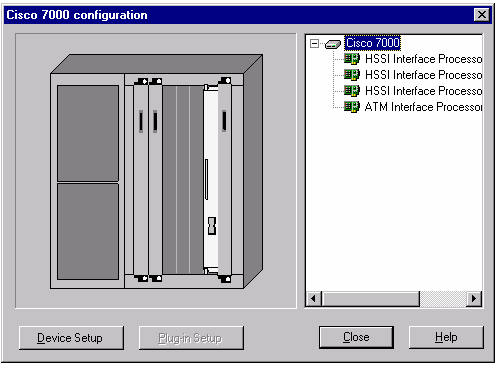
Рисунок 6. Окно конфигурации маршрутизатора Cisco 7000
При нажатии кнопки Device Setup появляется окно с описанием свойств Cisco 7000. Если мы хотим получить информацию об устройствах, которыми укомплектован маршрутизатор Cisco 7000 из проекта Techno.net, нам нужно выбрать название устройства и нажать кнопку PluginSetup. Того же самого можно достичь, выбрав название устройства и нажав правую кнопку мыши, затем в меню выбрать Properties (здесь можно также и прослушать название устройства по-английски Say description).
Например, посмотрим свойства ATM Interface Processor TAXI multimode (Рисунок 7).
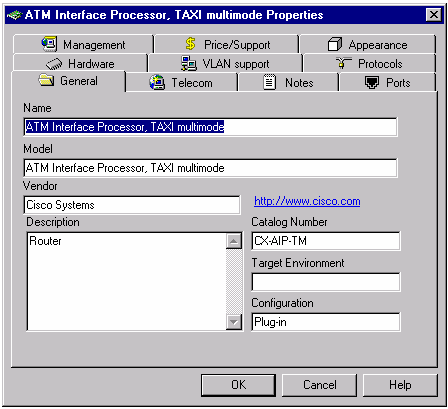
Рисунок 7. Свойства устройства ATM Interface Processor.
Пройдите по закладкам и ознакомьтесь с содержащейся и возможной информацией о выбранном устройстве.
Все устройства,
имеющиеся в базе данных Net Cracker, из
браузера оборудования (страница Devices)
можно перетаскивать в рабочее поле
своего проекта, удерживая левую кнопку
мыши. При этом курсор приобретает вид
![]() .
.
Устройства, размещенные в проекте должны быть соединены линиями связи.
Net Cracker позволяет установить цвет линий в зависимости от используемого в проекте конкретного типа канала связи.
В главном меню View -> Media Colors и установить свои цвета для каждого типа канала связи (Рисунок 8).
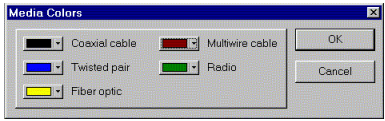
Рисунок 8. Media Colors.
5. Соединение устройств.
Устройства соединяются с помощью мастера соединений "Link Assistant".
Порядок соединения таков:
5.1. Выбрать в панели инструментов инструмент "Link devices" (Рисунок 9):
![]()
Рисунок 9. Link devices.
5.2. Убедиться, что модули (компьютеры, коммутаторы, хабы), которые вы планируете соединить, имеют совместимые сетевые порты, например, 100BASE-T.
3. Щелкнуть левой кнопкой мыши сначала по модулю-источнику трафика, затем по модулю-приемнику трафика.
4. Нажать в диалоге "Link Assistant" на кнопку "Link", а также задать тип, длину и прочие характеристики среды.
5. Закрыть диалог нажав на кнопку "Close"
6. Задание трафика
При задании трафика нужно учитывать процессорные возможности компьютера. Так, при 30 потоках трафика и включенной анимации, для устойчивой работы программы требуется процессор не ниже Celeron-800. Проверьте конфигурацию своего компьютера: My Computer ->Properties. Немного облегчить задачу для компьютера можно отменив визуализацию передаваемых данных: Global -> Data Flow -> Uncheck All -> Close. При этом сохраняется возможность наблюдать результаты моделирования, получаемые через индикаторы статистики.
Трафик в моделируемой сети задается с помощью мастера, вызываемого кнопкой тулбара "Set traffic". Порядок задания трафика таков:
6.1. Выбрать в панели инструментов инструмент "Set traffic" (Рисунок 10):
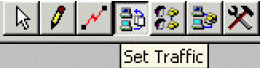
Рисунок 10. Set traffic.
6. 2.Щелкнуть левой кнопкой мыши сначала по модулю-источнику трафика, затем по модулю-приемнику трафика.
6. 3.Наведите указатель мыши на один из стандартных профилей трафиков, например, "InterLAN traffic". Затем щелкните правой кнопкой мыши и в контекстном меню выберите данный профиль трафика (пункт Select).
При выборе профиля можно изменять характеристики профиля (кнопка Edit), задавая статистику размеров дейтаграмм "Transaction size", статистику моментов прихода дейтаграмм, пауз "Time between transactions", а также протокол уровня приложения "Application Layer Protocol".
6. 4. Посмотрите на определенные Вами потоки данных в сети Global -> Data Flow. Здесь же можно отредактировать (в том числе и удалить) свойства потока и профилей трафиков.
6. 5. При выборе трафика клиент-сервер, например, профиля трафика почтового клиента "E-mail (POP)", установите серверное приложение (в данном примере – почтовый сервер). Для этого, в браузере оборудования (закладка Devices) найдите группу "Network and Enterprise software". Затем перенесите иконку "E-mail server" методом Drag-and-Drop на компьютер-сервер.
После такой установки программного обеспечения будет возможно назначать клиент-серверные трафики. Добавить другие виды серверного трафика можно в свойствах программного обеспечения сервера:
Контекстное меню компьютера Configuration -> Контекстное меню серверного программного обеспечения Properties -> Закладка Traffic.
